319.
Mathilde
A réaliser avec PhotoFitre Studio et
PhotoFiltre 7 avec des filtres 8bf
|
Plus besoin de mon autorisation pour utiliser ce tuto sur vos Forums ou vos Blogs mais
sans copier mon texte et
mes capures d'écran. Mettez
un lien vers ce tuto ou ce site |


Matériel à dézipper (Autorisations)
Tube de Claudia Viza
Ensuite, enregistrez le masque
Narah_Abstract018 dans
le dossier Masks
(ou
Réserve Masks )
Andrews Filters 4 et 16: mis dans Unlimited 2
ou dans le dossier des Filtres 8bf
Filtres 8BF
pour la version studio
ici ou
ici
et pour la version 7
ici ou
ici
Pfeil
 |
Cette flèche pour marquer votre ligne
Clic gauche pour la déplacer
|
1.Ouvrez le tube de la dame et les
papillons.
Dupliquez-les et fermez les originaux
2.Mettez en couleur d'avant-plan la couleur R= 225
V= 100 B= 10 ou #E1640A
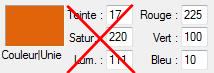
3.Mettez en couleur d'arrière-plan la
couleur R= 250 V= 230 B= 215 ou #FAE6D7
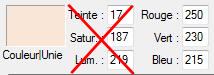
4. Ouvrez un document 800 x 600 de couleur
blanche
5.Menu Filtre > Couleur > Dégradé:
Direction Bas gauche. Bichrome
6. Couleur 1 de l'avant-plan. Opacité=
100%. Couleur 2 de l'arrière-plan. Opacité= 100%
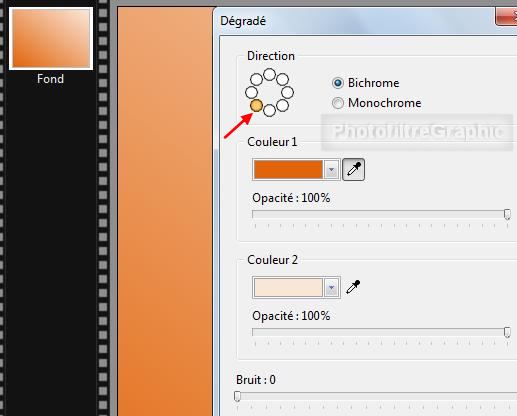
7a. Version studio: Menu
Filtre > Filtre 8BF > <I.C.NET Software>
Filters Unlimited 2.00 > Database >
Andrews Filters.db >
Andrews Filters 16 > Half Way House: 84. 232. 4. 213.
229. 87. 141. 251
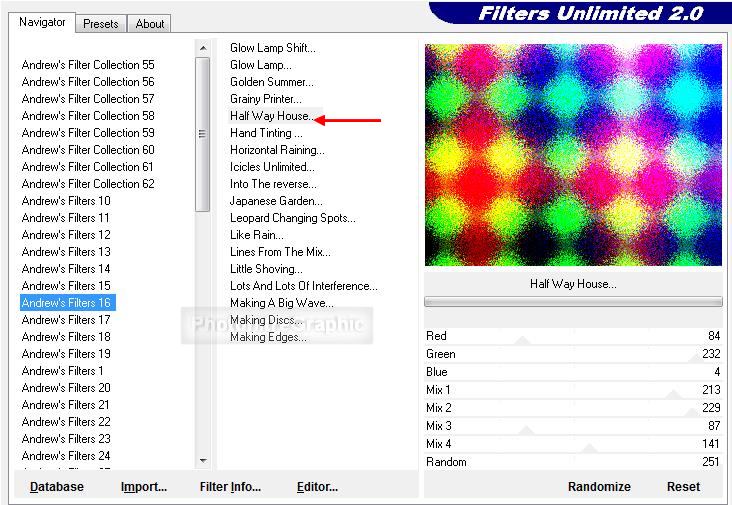
7b. Version 7: Menu Filtre >
Module externe > 8bf Filters > <I.C.NET Software>
Filters Unlimited 2.00 >
clic sur Filtre en bas >
Database > Andrews Filters.db > Andrews Filters 16 >
Half Way House: 84. 232. 4. 213. 229. 87. 141. 251 > Apply> OK tout en bas
8.Enregistrez au format pfi
9.Clic droit sur la vignette du Fond
> Dupliquer
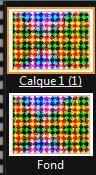
10.Clic droit sur la vignette du calque 1>
Clic sur Visible pour le décocher et rendre le calque invisible
11a.Clic sur la vignette du Fond pour la
sélectionner et pouvoir travailler dessus
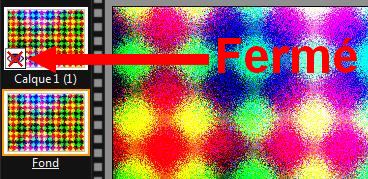
11b.Attention: Le filtre suivant Stripes
donne souvent des résultats différents. Conservez celui qui vous convient
12a. Version studio: Menu
Filtre > Filtre 8BF > <I.C.NET Software>
Filters Unlimited 2.00 > Database >
Andrews Filters.db >
Andrews Filters 4 > Sripes..: 53. 10. 127. 45. 44. 136.
30. 80
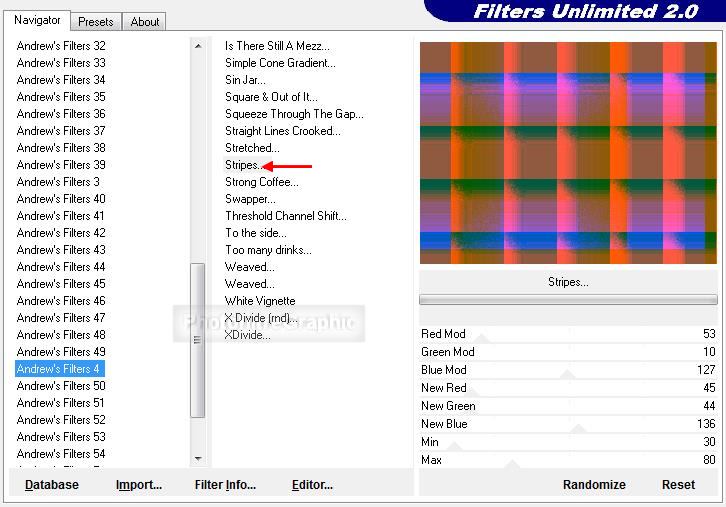
12b. Version 7: Menu Filtre >
Module externe > 8bf Filters > <I.C.NET Software>
Filters Unlimited 2.00 >
clic sur Filtre en bas >
Database > Andrews Filters.db > Andrews Filters 4 >
Sripes..: 53. 10. 127. 45. 44. 136. 30. 80 > Apply> OK tout en bas
13.Enregistrez au format pfi
14.Clic droit sur la vignette du calque 1 > Clic
sur Visible pour le cocher et rendre le calque visible

15.Menu Sélection > Tout sélectionner
16.Menu Sélection > Changer la forme >
Ellipse (la sélection devient ovale)
17.Menu Sélection > Contracter. Largeur=
20
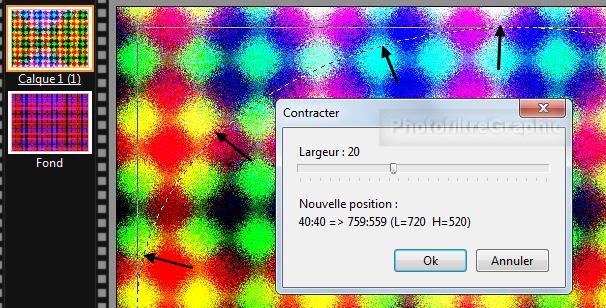
18.Menu Sélection > Copier la forme ( cela
permet de l'afficher à nouveau avec: Menu Sélection > Coller la forme)
19. Menu Sélection > Inverser (ou clic
sur  )
)
20. Menu Sélection > Effacer
21. Menu Sélection > Inverser (ou clic
sur  )
)
22.Menu Filtre > Artistique > Peinture à l'huile: Niveau =
12

23.Menu Filtre > Effet d'optique > Flou
radial: Niveau= 12

24.Appliquez le masque Narah_Abstract018 avec Photomasque
du menu Filtre. Opacité = 100. Mode Couleur. Couleur blanche. Etirer le masque
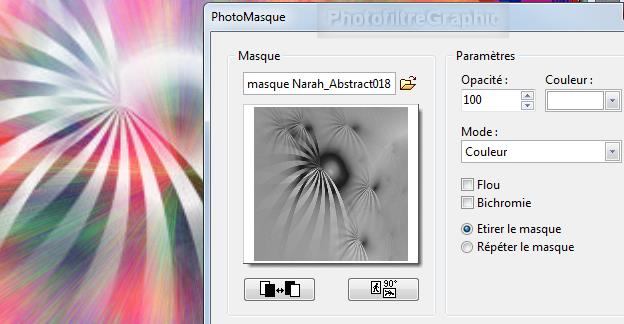
25. Menu Filtre > Esthétique >
Ombre portée.
Noir. Opacité= 80. 6 et 6.
Style: Plat
(la
sélection doit être affichée)
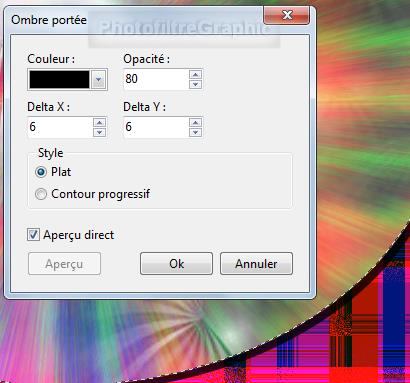
26.Enregistrez au format pfi
27. Clic sur le tube claudiaviza-mujer3129.
Copier-coller sur le calque 1
28.Menu Calque >
Paramétrage manuel
29.Position manuelle: X= 200 Y= 140
.Taille: Largeur = 540. Hauteur = 389
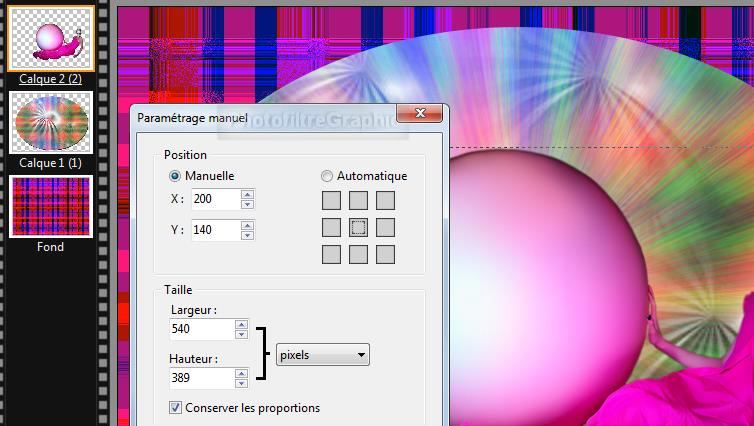
30.Double-clic sur la vignette du calque. Cochez Ombre
portée. 7 / 7. Noir. Lissé. Rayon= 6
31. Clic sur le tube du papillon 1.
Copier-coller sur le calque 2
32.Menu Calque >
Paramétrage manuel
33.Position manuelle: X= 380 Y= 175
.Taille: Largeur = 60. Hauteur = 65
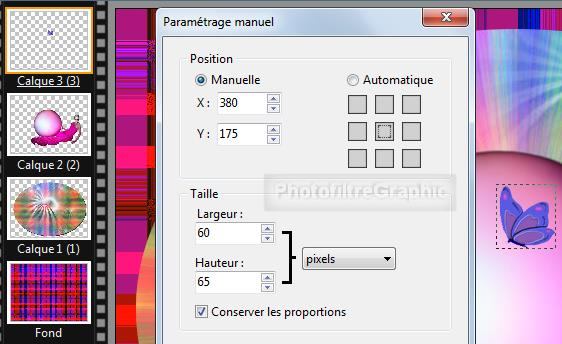
34. Clic sur le tube du papillon 2.
Copier-coller sur le calque 3
35.Menu Calque >
Paramétrage manuel
36.Position manuelle: X= 395 Y= 285
.Taille: Largeur = 70. Hauteur = 74

37.Clic droit sur la vignette du calque 4
> Dupliquer
38.Clic sur l'icône symétrie horizontale

39.Menu Calque >
Paramétrage manuel
40.Position manuelle: X= 270 Y= 230
.Taille: Largeur = 70. Hauteur = 74
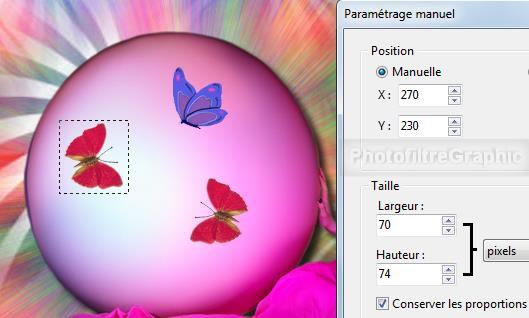
41.Clic droit sur la vignette du calque 5
> Fusionner avec le calque inférieur
42.Clic droit sur la vignette du calque 4
> Fusionner avec le calque inférieur
43.Double-clic sur la vignette du calque 3. Cochez Ombre
portée. 3 / 3. Noir. Lissé.
Rayon= 3
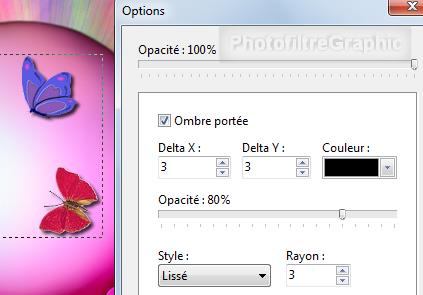
44.Menu Calque > Fusionner tous les
calques
45.Enregistrez au format pfi
46. Menu image > Encadrement Extérieur.
Largeur = 4. Couleur blanche
47. Menu image > Encadrement Extérieur.
Largeur = 20. Couleur de l'avant-plan
48.Avec la baguette magique (Tolérance
sur 30), sélectionnez
ce cadre de 20
49. Version studio: Menu
Filtre > Filtre 8BF > <I.C.NET Software>
Filters Unlimited 2.00 > Database >
Andrews Filters.db >
Andrews Filters 16 > Leopard Changing Spots: Réglages
d'origine
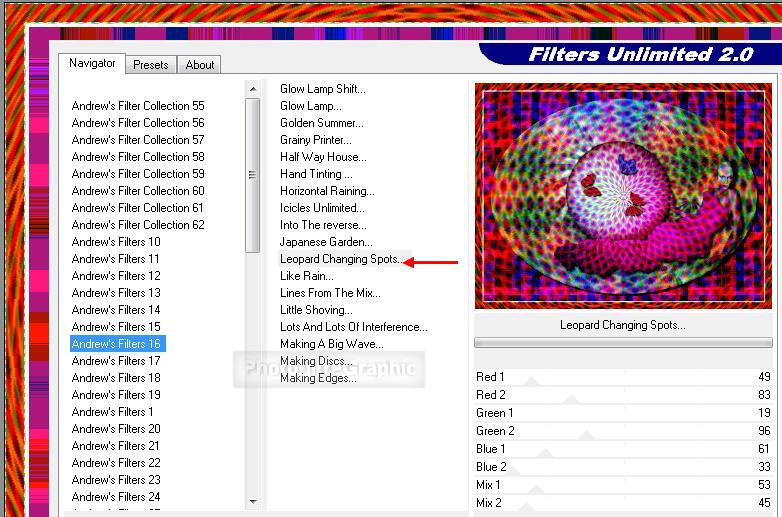
49b. Version 7: Menu Filtre >
Module externe > 8bf Filters > <I.C.NET Software>
Filters Unlimited 2.00 >
clic sur Filtre en bas >
Database > Andrews Filters.db > Andrews Filters 16 >
Leopard Changing Spots: Réglages d'origine > Apply> OK tout en bas
50. Menu Sélection > Inverser

51.Menu Filtre > Esthétique >
Contour
progressif. Opacité =100%. Couleur noire.
Epaisseur = 10. Flou. Extérieur coché
52.Enregistrez au format pfi
53.Pour un forum, redimensionnez à 700 de
largeur: Menu Image > Taille de l'image. Largeur = 700. La Hauteur se met à 535
54. Menu Filtre > Netteté > Contours plus
nets
55. Signez et enregistrez au format jpg

© copyright. Tous droits
réservés
